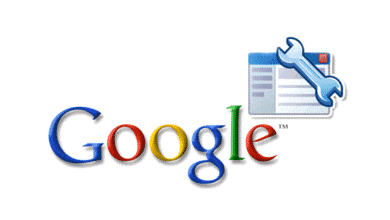El clásico Google Docs era un conjunto de potentes herramientas, en activo desde hace ya unos cuantos años. Desde que se integró con Google Drive fue adquiriendo mayor funcionalidad, añadiendo nuevas prestaciones. Si necesitas más aplicaciones de las que se ofrecen con el paquete, es posible conseguirlas.
Además de las ya integradas en la plataforma, Documentos de Google, Hojas de cálculo de Google, Presentaciones de Google y Formularios de Google, existen otras cuantas incluidas. Así podemos encontrar más siguiendo un sencillo proceso de activación.
El excelente servicio en la nube Google Drive ofrece cada vez más prestaciones. Google Docs, integrado en el servicio, ofrece un conjunto de aplicaciones, como ya hemos indicado, que permiten la creación de documentos de texto, de presentaciones, de hojas de cálculo, de formularios o de dibujos, entre otros. Es capaz también de leer archivos hechos con aplicaciones externas y de convertirlos a los formatos propios del sistema, como ocurre, por ejemplo, con los documentos PDF.
Proceso a seguir para añadir nuevas aplicaciones
Pero aún hay más. Si has iniciado sesión en Google Drive en el navegador Google Chrome, y acudes, en la parte superior, a Mi unidad -> Más -> Conectar más aplicaciones, se abrirá Google Workspace Marketplace y se mostrarán todas las Aplicaciones compatibles con Google Drive pulsando sobre Ver todas.
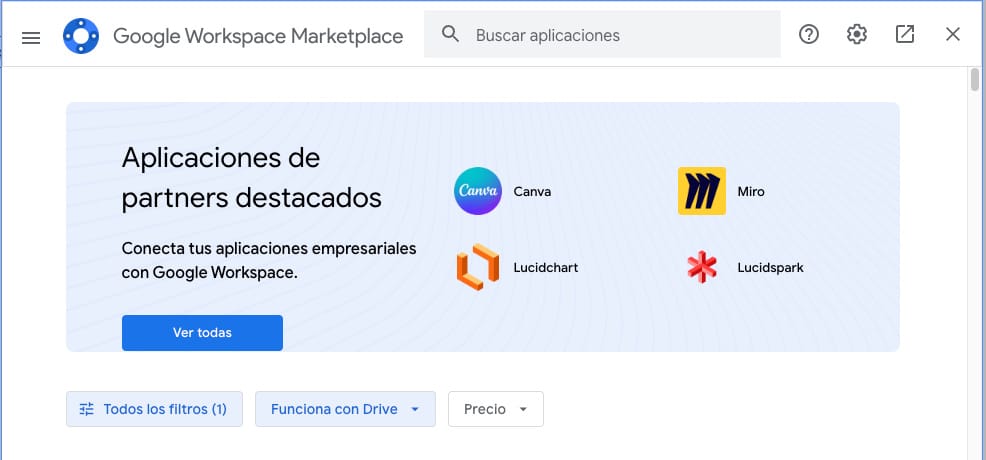
Si examinas el conjunto, seguro que encontrarás alguna (más de una) que te servirá para tu trabajo. Tendrás que hacerlo con calma pulsando, en el caso de que no sepas de que van, sobre cada una de ellas y leer la información que las acompaña.
Como instalar una nueva aplicación
Solo tienes que localizar las que te interesen y pulsar sobre el botón Instalar. Tras la descarga e instalación deberás aceptar su integración en Google Drive. A partir de ahí, siempre que lo desees, podrás utilizarla como una aplicación más. Así, por ejemplo, si instalas Lucidchart, al pulsar sobre su enlace, se abrirá un completo editor de diagramas que no tiene nada que envidiar a otros programas profesionales.
Como desinstalarla
Si en cualquier momento quieres desinstalar alguna de las aplicaciones activas, solo tienes que ir, en Google Chrome, al botón de personalización del navegador (en la parte superior derecha) y seleccionar Extensiones -> Gestionar extensiones.
En la parte inferior de la ventana emergente se mostrarán las que tienes instaladas, bajo el título Todas las extensiones. A continuación solo debes pulsar sobre el botón Quitar en la que quieres desinstalar.
Recomendación
Mi recomendación es que descargues e instales todas las aplicaciones que desees, las pruebes y, si no te satisfacen, las elimines. No te costará nada. En estos momentos tienes un total de 100 aplicaciones a tu disposición, incluidas las gratuitas y las de pago. Recuerda que debes tener una cuenta de Google y acceder con ella a Google Drive.